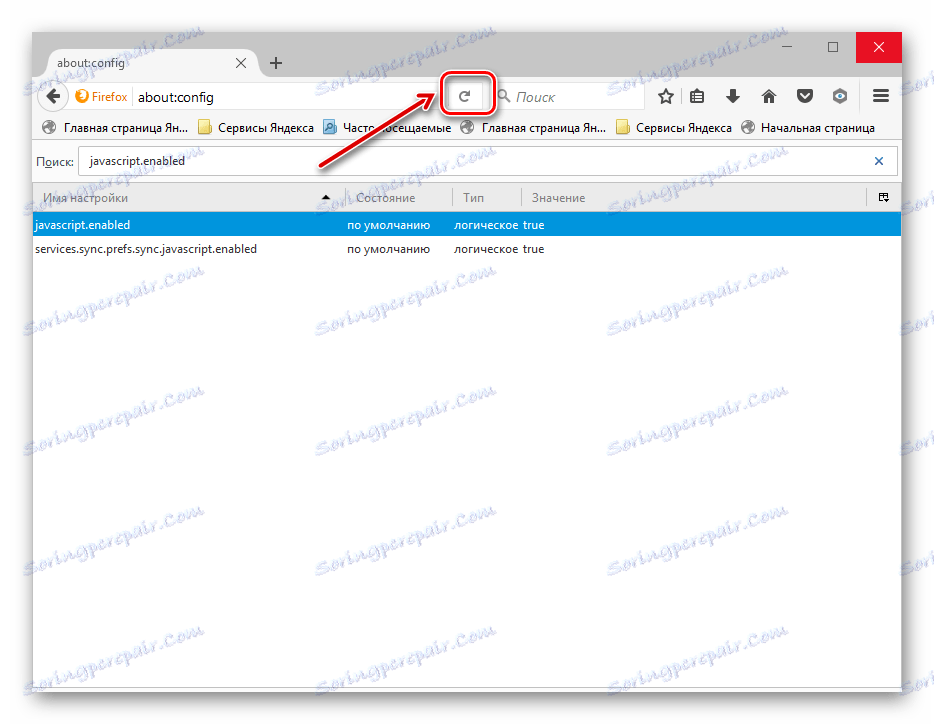Omogućite JavaScript u popularnim preglednicima
Danas gotovo sve web stranice koriste JavaScript programski jezik (JS). Mnoge web lokacije imaju animirani izbornik, kao i igranje zvukova. To je zasluga JavaScripta, namijenjena poboljšanju mrežnog sadržaja. Ako je jedna od takvih web-mjesta izobličena slikama ili zvukom, a preglednik je usporen, JS je najvjerojatnije odspojen u pregledniku. Stoga, kako bi internetske stranice funkcionirale ispravno, morate aktivirati JavaScript. Reći ćemo vam kako.
Kako omogućiti JavaScript
Ako je JS onemogućen, sadržaj ili funkcija web stranice će patiti. Pomoću postavki preglednika možete aktivirati ovaj programski jezik. Pogledajmo kako to učiniti u popularnim internetskim preglednicima Mozilla Firefox i Google Chrome , Počnimo.
Mozilla Firefox
- Morate otvoriti Mozilla Firefox i odrediti sljedeću naredbu u adresnoj traci:
about:config. - Na zaslonu će se prikazati stranica upozorenja, gdje trebate kliknuti "Prihvaćam" .
- U traci za pretraživanje koja se pojavi, navedite javascript.enabled .
- Sada morate promijeniti vrijednost iz "lažnog" na "istinito". Da biste to učinili, desnom tipkom miša kliknite rezultat pretraživanja - "javascript.enabled" i kliknite "Uključi" .
- Kliknite "Osvježi stranicu"
![Ažuriranje stranice u Mozilla Firefoxu]()
i vidimo da smo postavili vrijednost na "istinito", tj. sada je JavaScript omogućen.

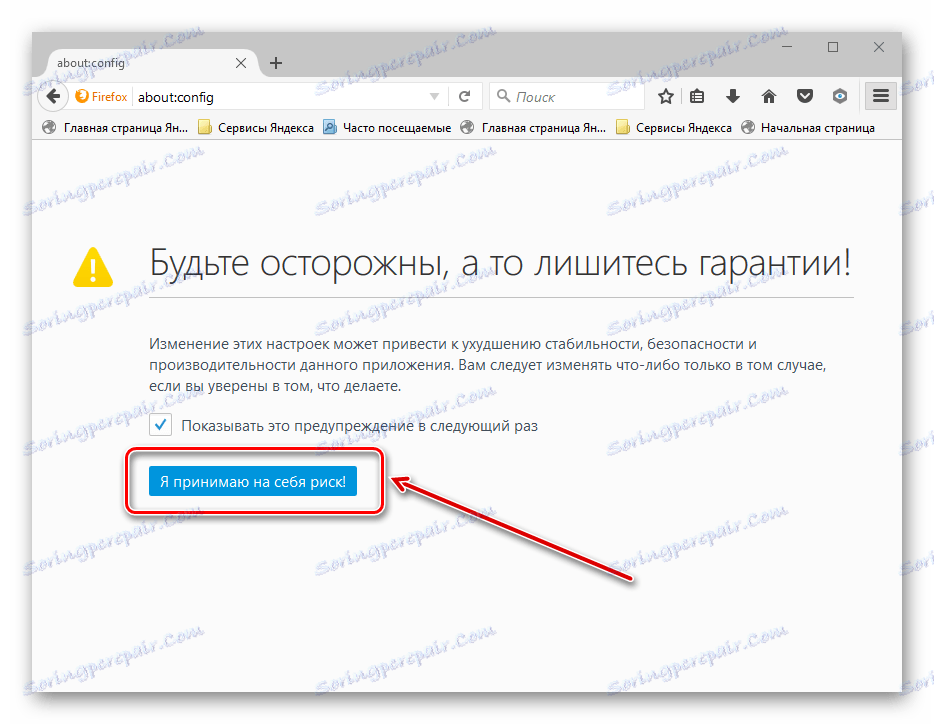
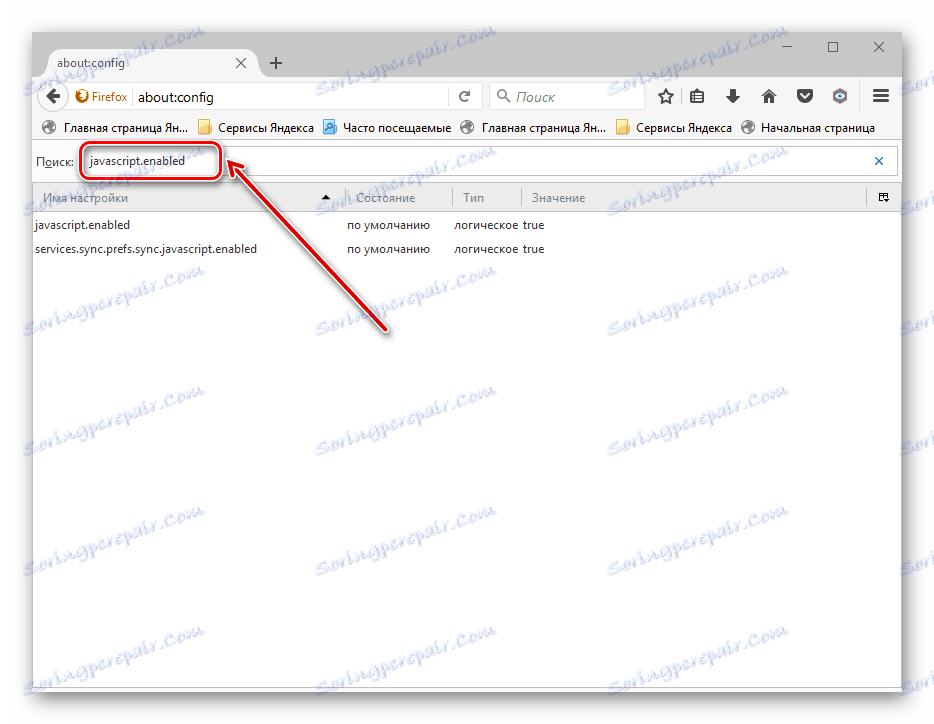

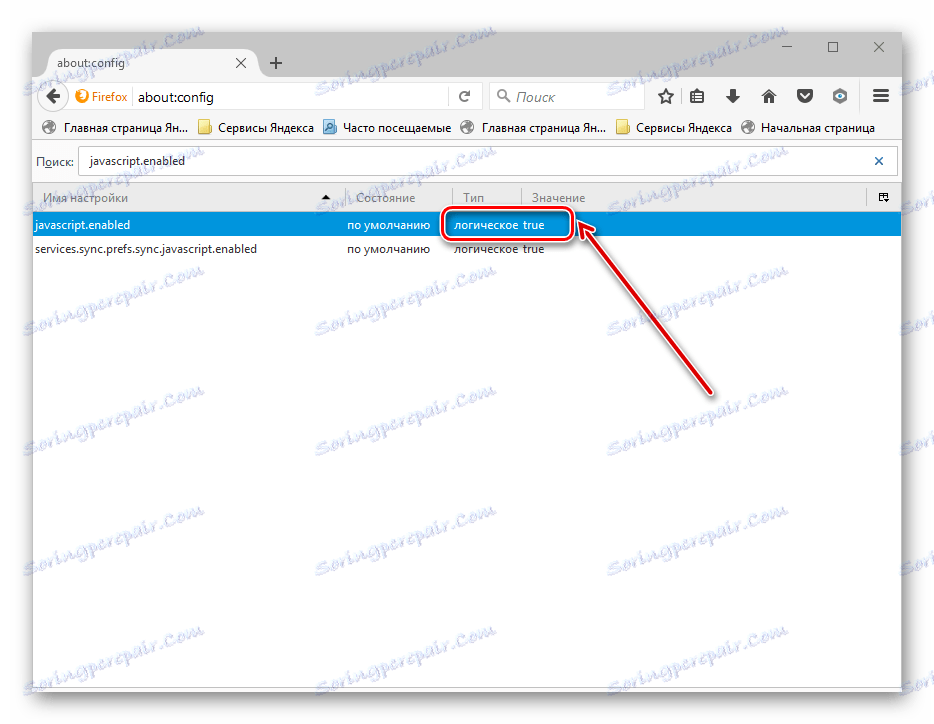
Google Chrome
- Da biste započeli, morate pokrenuti Google Chrome i otvoriti izbornik "Upravljanje" - "Postavke" .
- Sada morate ići dolje na dno stranice i odabrati "Napredne postavke" .
- U odjeljku "Osobni podaci" kliknite "Postavke sadržaja" .
- Prikazuje se okvir u kojem postoji JavaScript odjeljak . Potrebno je označiti okvir "Dopusti" i kliknite "Završi" .
- Zatvorite "Postavke sadržaja" i ažurirajte stranicu klikom na "Ažuriraj" .
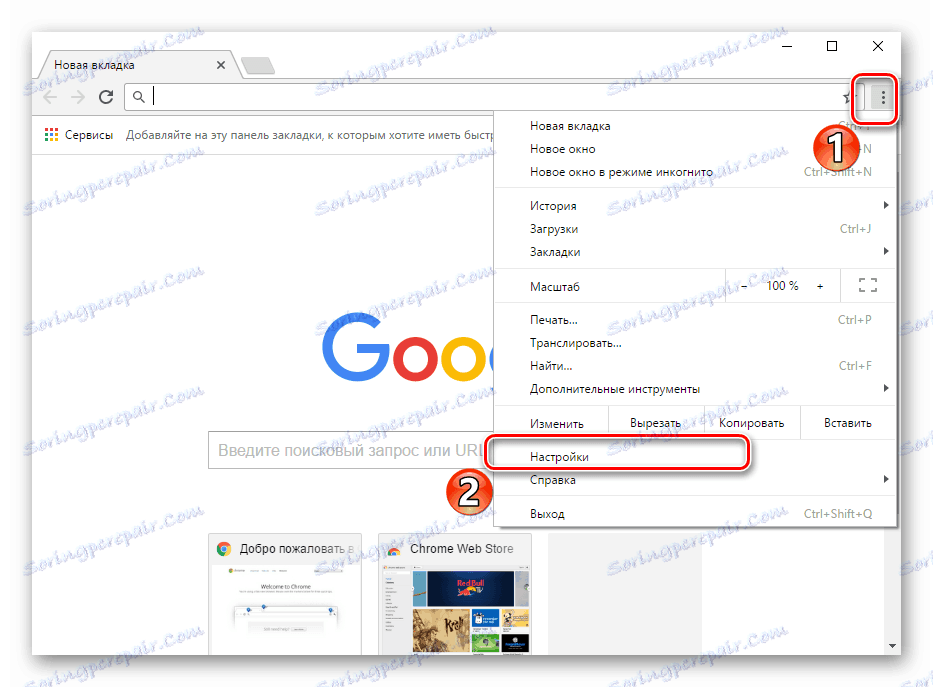
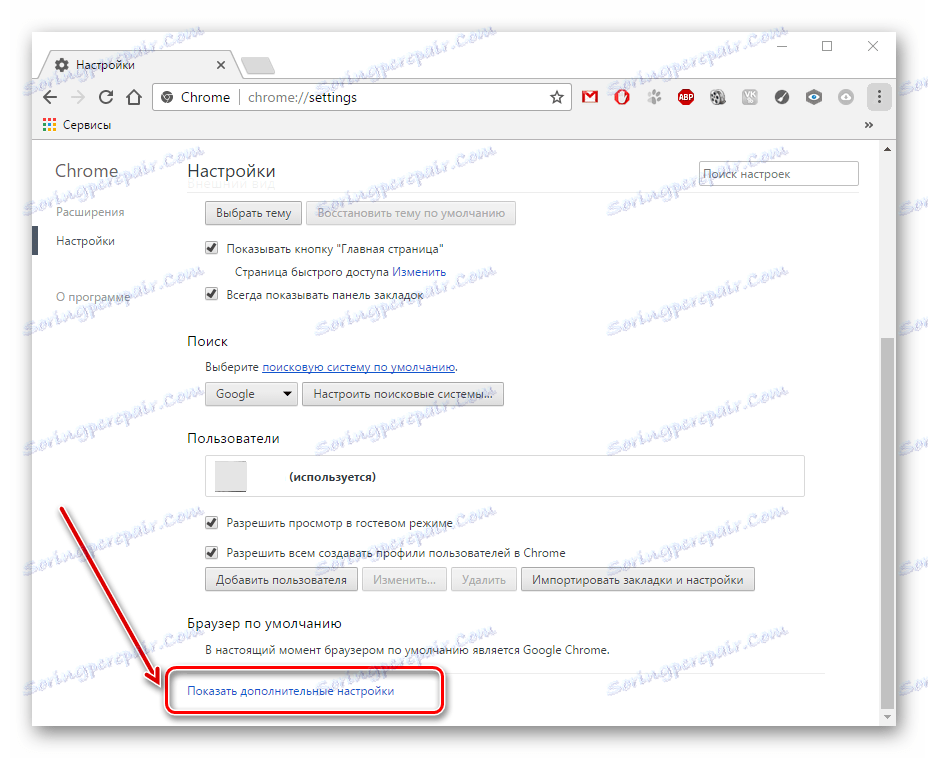
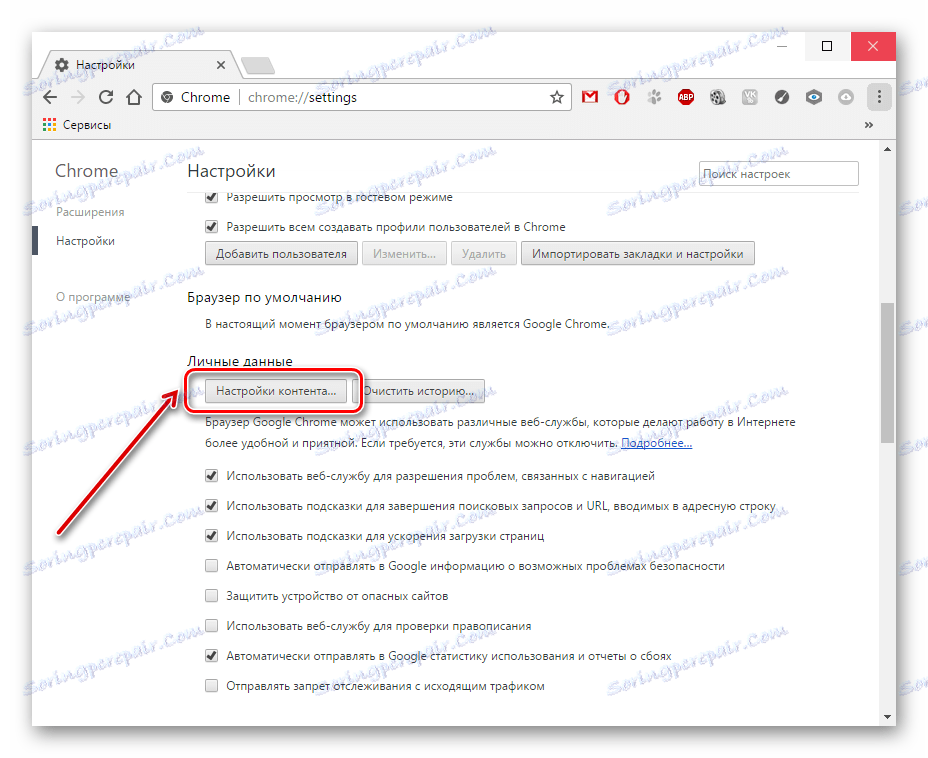
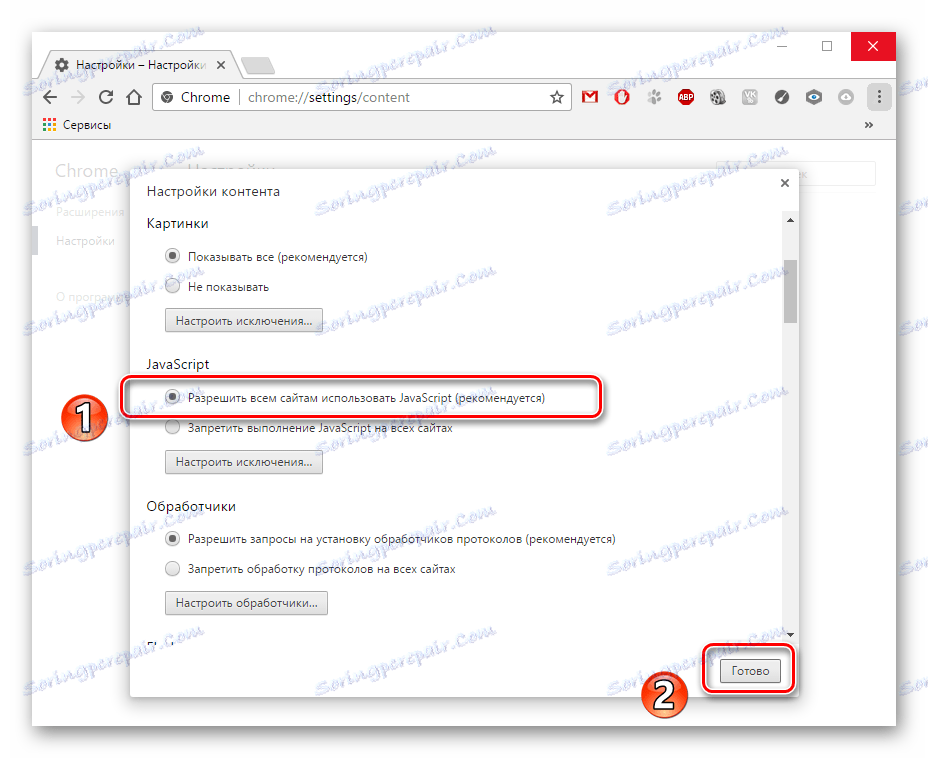

Također možete saznati kako omogućiti JS u tako poznatim preglednicima kao, na primjer, opera , Yandex preglednik , Internet Explorer ,
Kao što možete vidjeti iz članka, nije teško aktivirati JavaScript, sve radnje se izvode u samom pregledniku.